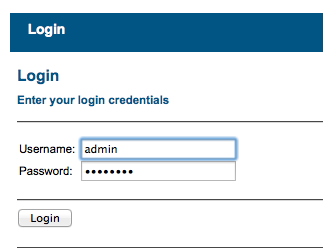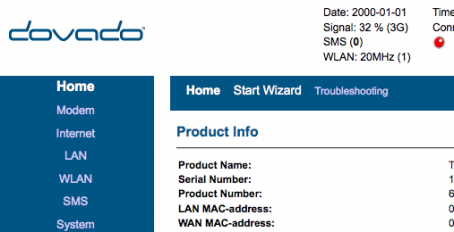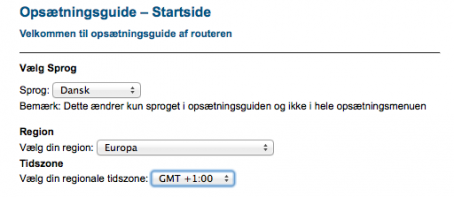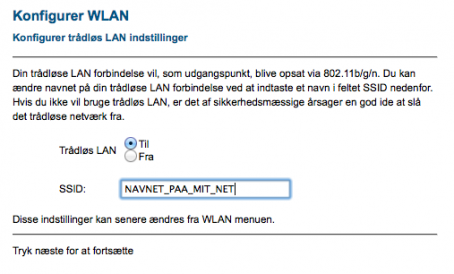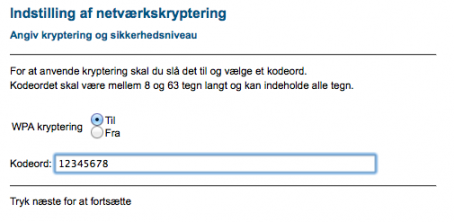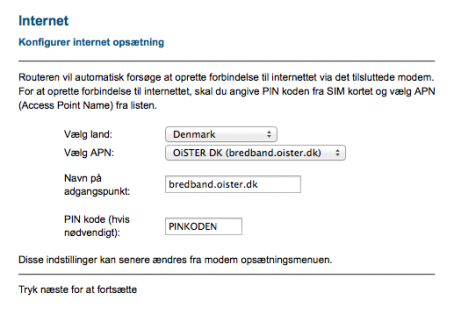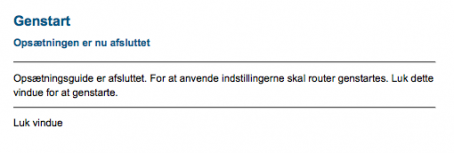Tip: Del dit mobile bredbånd med hele huset
Dovado Tiny er navnet på en smart lille router, der kan forbindes med et mobilt bredbåndsmodem og som deler denne internetforbindelse via Wi-Fi.
På den måde kan man dele ens mobile bredbånds modem med alle andre internetforbundne enheder i ens hjem via Wi-Fi.
Det er specielt smart, hvis man f.eks. har en af de nye store mobilt bredbånds abonnementer fra f.eks. 3 eller Oister, der er fyldt med data.
– 3 lancerer alternativ til ADSL
Teleselskaberne tilbyder ofte også selv forskellige routere, men meget ofte koster de ret så mange penge. En Dovado Tiny router kan købes til omkring 650 kroner, og den har en række fordele, da routeren fungerer uafhængig af både modem og teleselskab.
Hvis der i fremtiden kommer nye teknologier såsom hurtigere standarder på 3G eller 4G netværkene, så bliver en Dovado Tiny ikke forældet. Man køber blot et nyt modem, og kobler den til routeren.
Samtidig er Dovado uafhængig af teleselskaberne. Hvis man skifter mellem forskellige abonnementer eller f.eks. har routeren med på ferie, så tager opsætningen af et nyt modem og abonnement bogstaveligt talt under to minutter.
Dovado Tiny er så lille, at den er let at transportre med rundt, hvis man f.eks. skal på ferie, og størrelsen gør den også meget let at placere forskellige steder.
Men hvordan kommer man så i gang? Vi har lavet en lille guide, og du skal bruge følgende:
– En Dovado Tiny router
– Et 3G eller 4G modem
– Et bredbåndsabonnement
– Et netkabel
– En PC, smartphone eller tablet (til opsætningen i browseren)
Men vigtigst af alt; HUSK AT LÆSE HELE GUIDEN, FØR DU BEGYNDER!
Kom godt i gang
Før du starter vores guide, så anbefaler vi, at du henter den seneste firmware til routeren. Det letteste er at hente firmware-utility programmet til enten Windows eller Mac OS. Find utility programmet her.
Dernæst så er det også vigitgt, at du benytter et modem, som er understøttet af Dovado Tiny routeren. Du finder en liste over kompatible modems her.
Der burde være en god chance for, at dit modem er kompatibelt, da Dovado løbende opdaterer softwaren, så selv nye modems er kompatible med routeren.
– Sådan booster du hastigheden på mobilt bredbånd
Start med at forbinde din computer med Dovoda Tiny routeren. Dette gøres lettest med et normalt netkabel, der sættes i LAN-porten på routeren. Når du har forbundet computeren og routeren, så åbner du browseren og indtaster adressen ”192.168.0.1”
Du får nu forbindelse til routerens forside, men nu skal du ikke længere i første omgang. Nu skal du nemlig først starte med at køre firmwaren-programmet, som du på forhånd har hentet ned.
Sørg for der IKKE er tilkoblet et modem til routeren, før du kører opdateringen.
Når opdateringen af routeren er udført, så åben igen siden ”192.168.0.1” i din browser. Du kan nu tilslutte dit modem i USB indgangen på routeren.
Nu skal du sætte routeren op. Først skal du logge ind med brugernavnet ”admin” og kodeordet ”password”. Når du er logget ind, så er du klar til at sætte routeren op.

Brug start guiden
Du er nu logget ind, og klar til at sætte routeren op. Tryk på ”Start Wizard” og der åbnes et nyt vindue. På den første side skal du sætte sproget til ”dansk” og vælge tidszonen ”GMT+1:00”. Tryk derefter på knappen ”næste”.
På side to skal du vælge et kodeord. Du kan selv finde på et kodeord, men hvis kreativiteten mangler så kan du benytte ordet ”password”. Tryk derefter på knappen ”næste”.
På den tredje side skal du skrive navnet på dit trådløse netværk. Du skal selv finde på et godt navn. Tryk derefter ”næste”.
På side fire skal du indtaste kodeordet til dit trådløse netværk. Igen skal du finde på et godt kodeord. Husk at der er forskel på store og små bogstaver. Dit kodeord bør være på mindst otte cifre og indeholde både store og småbogstaver samt tal. Det er dog ikke et krav. Tryk derefter ”næste”
På side fem skal du indstille dit modem. Du skal først vælge, hvilket land du befinder dit i, så Dovado Tiny routeren kan finde de korrekte indstillinger. Routeren indeholder de mest gængse opsætninger, som man kan vælge under punktet ”APN”.
Hvis dit teleselskab ikke er med på listen, så kontakt dit dem, og bed dem oplyse deres ”APN”. Det oplyste navn skal så manuelt indtastet under punktet ”Navn på adgangspunkt”.
Under punktet “Pin-kode” skal du indtaste den fireciffrede pinkode, som fulgte med dit abonnement. Nogle teleselskaber benytter ikke pinkoder, og hvis det er tilfældet, så kan du bare lade feltet være tomt. Tryk derefter på knappen ”næste”.
Guiden er nu færdig og du skal trykke på knappen ”Luk”. Routeren genstarter automatisk, og du kan efter cirka ét minut finde dit nye trådløse netværk, som bruger forbindelsen via dit 3G/4G modem. Bemærk: Det kan tage op til tre minutter før både router og modem er startet, og der kommer forbindelse til internettet.
Du kan til hver en tid finde routerens opsætning på adressen ”192.168.0.1”, hvor du øverst på forsiden kan se det aktuelle forbrug af data. Dette kan være meget nyttigt at holde øje med, hvis man har en begrænset datapakke tilknyttet.

Det virker ikke – hvad gør jeg?
Sådan gør du hvis du mod forventning har problemer med at komme på internettet. Først skal du logge ind på routeren via adressen “192.168.0.1”
Gå ind under punktet ”modem” og tryk på knappen ”connect”. Efter 20-30 sekunder kan du se om der er forbindelse til internettet – benyt ”update” knappen. Under punktet ”Connection Status” bør der nu stå ”connected”.
Under punktet ”Signal Strength” kan du se styrken på signalet. Flyt routeren til en bedre position, hvis styrken er under 25-30 procent. Husk på at opstarten af modemet kan tage et minut eller to.
Hvis du stadigvæk problemer, så er der én ting, du skal afprøve. Under ”Modem settings” ligger punktet ”Access Point Name” (APN). Nogle teleselskaber har forskellige APNs, afhængig af om det er et data eller tale-abonnement.
Et selskab som Oister benytter f.eks. både ”bredband.oister.dk” og ”data.tre.dk”. Dovado Tiny softwaren indeholder kun opsætningerne til teleselskabernes dataabonnementer. Kontakt dit teleselskab, og check om du benytter den korrekte APN.
Det er også under punktet “Access Point Name” at du kan skifte APN, hvis du f.eks. tager routeren med på ferie og i en periode vil benytte et udenlandsk dataabonnement.
Hvis dette ikke hjælper, så husk på at mobilnørderne på vores søsterside www.mobildebat.dk normalt er meget hjælpsomme.